BIOS, giriş ve çıkış işlemlerini kontrol etmeye yardımcı olan bir dizi talimattır. Kısacası, BIOS'un bilgisayarı kurduğunu ve işletim sistemini BOOT'un aldığını söyleyebiliriz. Bilgisayara bir can atıyor ve bilgisayarın temel ayarlarını değiştirmek için kullanılıyor, örneğin önyükleme sırası, sistem tarihi ve saati ama soru şu ki BIOS'a nasıl erişebiliriz? Basit tuşlara basarak, önyükleme sırasında BIOS'a erişebilirsiniz. BIOS Kurulumu için Girilecek Sağ Tuş, sistem donanımınıza bağlıdır. Her sistem için BIOS Anahtarını bilmek için aşağıya bir göz atalım.
| Üretici firma | BIOS Anahtarı |
| ACER | Del, F2 |
| ASUS | F9 |
| COMPAQ | F10 |
DELL | F2 |
MAKİNELER | Del, Sekme |
HP | Esc, F10, F1 |
LENOVO | F1, F2 |
SAMSUNG | F2 |
SONY | F2 |
CD için BIOS ayarının nasıl yapıldığını bilmek ister misiniz? Evet ise, aşağıda okumaya devam edin
1. CD/DVD'den Ortak BIOS Nasıl Ayarlanır
Aşama 1. Önyüklenebilir bir CD veya DVD yerleştirin.
Adım 2. BIOS kurulum yardımcı programına erişiminiz olana kadar hemen kurulum tuşuna basın.
Not : Her sistemin anakartına göre farklı bir BIOS anahtarı vardır. Kullanılan en yaygın tuşlar (DEL, F2 ve F10)
Aşama 3. Önyükleme sekmesine giderek, Önyükleme aygıtı önceliğini seçebilirsiniz, sadece seçin ve Enter'a basın.
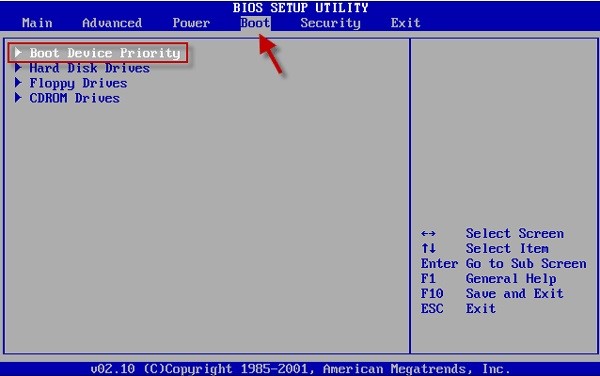
Adım 4. Şimdi 1stBoot cihazını seçmeniz ve Enter'a basmanız gerekiyor.
Adım 5. Bu neredeyse son, şimdi CDROM'u seçmeniz ve ardından Enter'a basmanız gerekiyor.
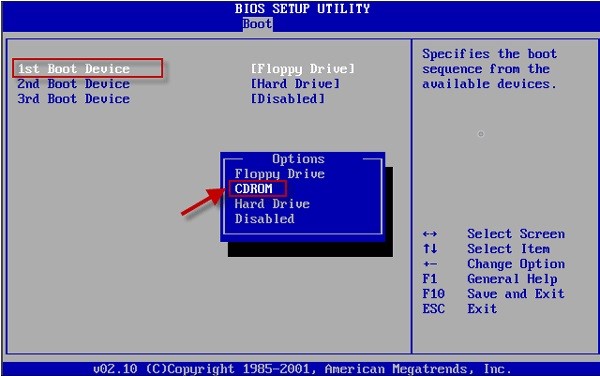
Adım 6. Sonunda, tüm değişiklikleri kaydetmek için Tamam'a basın. Bu şekilde PC'niz CD/DVD'den önyüklemeye ayarlanacaktır.
DVD için bios ayarında yukarıda harika bir çözüm gördük, hadi AMI BIOS CD/DVD'sini ayarlamak için aşağıya bir göz atalım.
2. CD/DVD'den AMI BIOS Nasıl Ayarlanır
AMI BIOS'ta Önyükleme seçeneğini aramak oldukça kolaydır.
Aşama 1. Öncelikle yeni oluşturduğunuz CD parola sıfırlama diskinizi takmanız gerekir.
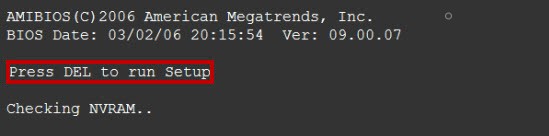
Adım 2. Şimdi PC DELETE anahtarınızı yeniden başlatmanız gerekiyor.
Aşama 3. Önyükleme sekmesinde, Önyükleme aygıtı önceliği'ni seçin ve Enter'a basın.
Adım 4. Şimdi 1stBoot cihazını seçin ve Enter'a basın.
Adım 5. CDROM'u seçin ve ardından Enter'a basın.
Adım 6. Şimdi değişiklikleri kaydetmek veya Çıkış için F10'a basın.
Bu şekilde AMI BIOS'u CD/DVD'den ayarlayabilirsiniz.
3. Award BIOS'u CD/DVD'den Ayarlama
Yukarıda gördüğümüz gibi Windows'u CD'den başlatmak artık daha zor değil, Award BIOS'u CD/DVD'den ayarlamak istiyorsanız aşağıya bir göz atalım.
Aşama 1. CD/DVD'yi yerleştirin
Adım 2. PC'yi yeniden başlatırken hemen DELETE Tuşuna basın
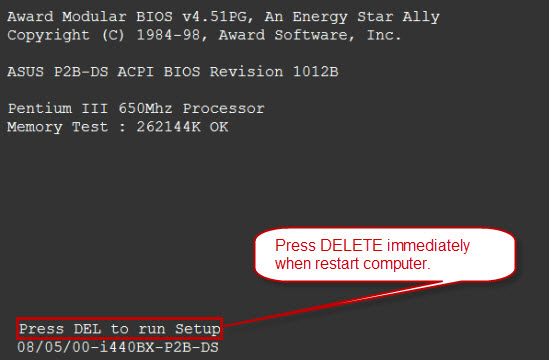
Aşama 3. Ödül BIOS kurulum ekranı belirir, şimdi Gelişmiş Bios Özellikleri'ni seçin ve Enter'a basın
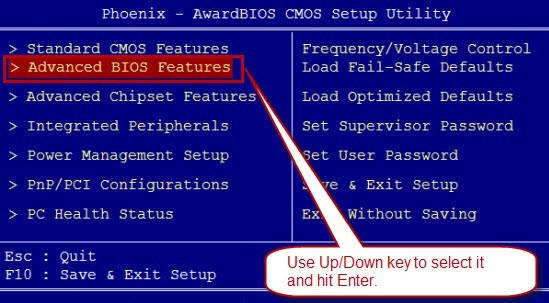
Adım 4. İlk Önyükleme Sürücüsünü seçin ve Enter'a basın ve İlk Önyükleme Aygıtı için CDROM seçeneğini seçin.

Adım 5. Ayarları kaydetmek ve çıkmak için F10 tuşuna basın.
4. Dell BIOS'u CD/DVD'den Ayarlama
Aşama 1. CD/DVD'yi yerleştirin
Adım 2. Önyükleme Menüsüne girmek için F2/DELETE Tuşuna birçok kez basın
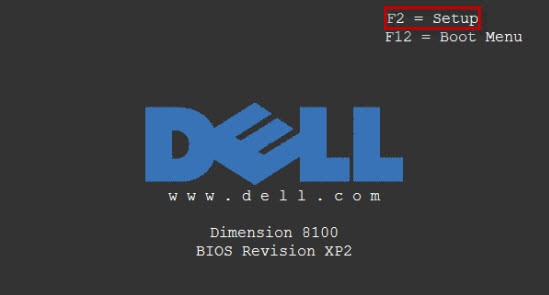
Aşama 3. Şimdi bir BIOS kurulum ekranı görebileceksiniz, Boot Sequence CD-ROM Device'ı seçin ve etkinleştirmek için Space tuşuna basın.
Adım 4. Şimdi 1. önyükleme sırasına taşımak için +/- tuşuna basmanız gerekiyor. Sonunda çıkmak için ESC'ye basın.
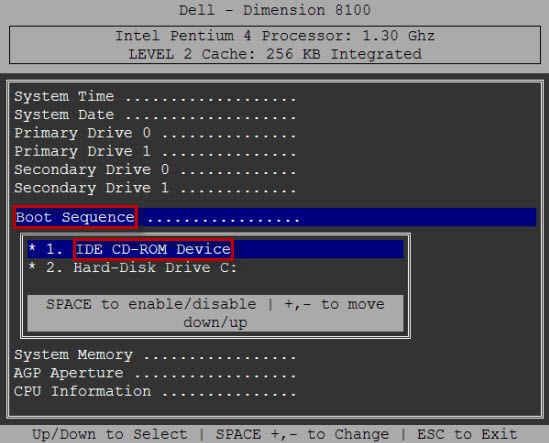
5. HP BIOS'u CD/DVD'den Ayarlama
Aşama 1. Bir CD/DVD takın ve bilgisayarı yeniden başlatın.
Adım 2. BIOS ayarları menüsüne girmek için F10 tuşuna basmaya devam edin.
Aşama 3. BIOS Menüsüne girdikten sonra System Configuration sekmesini seçin.
Adım 4. Şimdi Önyükleme sırasını seçin, önyükleme sırasını değiştirmek için ekrandaki talimatları izleyin. CD/DVD ROM Sürücüsünü seçin ve 1. önyükleme sırasına ayarlayın ve enter tuşuna basın.
Adım 5. Sonunda, değişiklikleri kaydetmek ve çıkmak için F10 tuşuna basın.
Artık HP BIOS'ta CD/DVD'den önyükleme yapabilirsiniz.
6. Insyde BIOS'u CD/DVD'den Ayarlama
Aşama 1. Bir CD/DVD takın ve sistemi yeniden başlatın, BIOS'a gitmek için F2'ye basmaya devam edin.
Adım 2. Şimdi, önyükleme seçenekleri ekranında güvenli önyüklemeyi devre dışı bırakmanız gerekiyor.
Aşama 3. Sonunda, eski seçenek ROM'u yükle seçeneğini etkinleştirin. Önyükleme listesi seçeneğini UEFI olarak ayarlayın.
Adım 4. Kaydetmek ve çıkmak için F10 tuşuna basın.
Artık Insyde BIOS'ta CD/DVD'den önyükleme yapabilirsiniz.
Yukarıda gördüğünüz gibi, daha önce tartıştığımız Windows'u DVD'den önyükleme , Phoenix BIOS'u CD/DVD'den ayarlamak için aşağıya bir göz atalım.
7. Phoenix BIOS'u CD/DVD'den Ayarlama
Aşama 1. CD/DVD'yi yerleştirin
Adım 2. Yeniden başlatırken F2/DELETE Tuşuna birçok kez basın.
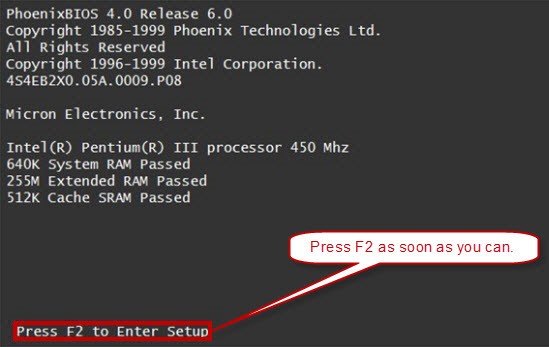
Aşama 3. Phoenix ana menüsü görünecektir, BIOS ÖZELLİKLERİ KURULUMU'nu seçin ve Enter'a basın.
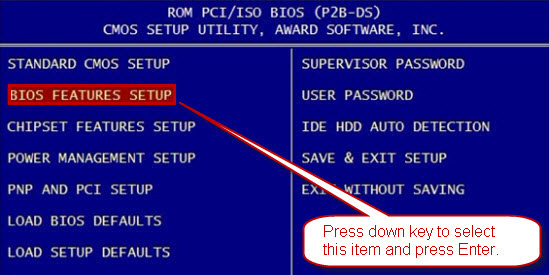
Adım 4. Son olarak Boot Sequence'ı seçip Enter'a basıp Boot Sequence için A, CDROM, C seçeneğini seçmeniz gerekiyor.
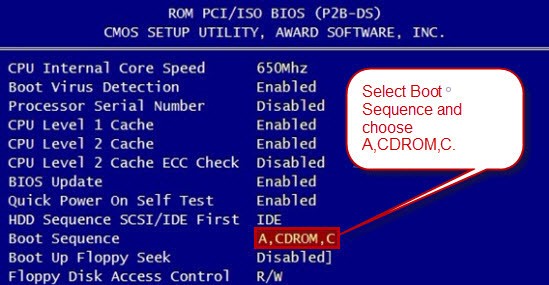
Bu makalenin kısa sonucu, BIOS önyükleme aygıtı önceliği konusunda harika çözümler sunmuş olmamızdır. BIOS'a girmek için farklı donanım anahtarlarını da tanıttık. Artık farklı donanımlar için farklı anahtarları öğrenmek için başka bir web sitesini ziyaret etmenize gerek yok çünkü Dell BIOS'u CD/DVD'den, HP BIOS'u CD/DVD'den vb. nasıl ayarlayacağınız konusunda harika çözümler sunduk. Tek bir makale sizi her şeye götürecek .
Özet
BIOS'u CD/DVD'den önyüklemeye nasıl ayarlayacağınızı zaten bildiğinize inanıyorum. Ayrıca CD/DVD, Windows parolasını sıfırlamanıza da yardımcı olabilir. Windows şifre sorununuz varsa, tavsiye ederim PassFab 4WinKey . Umarım bu makaleyi beğenirsiniz, eğer beğenirseniz başkalarıyla paylaşmayı ve ayrıca CD/DVD veya BIOS ayarından başlatması daha kolay bir şey varsa düşüncelerinizi paylaşmayı unutmayın, ayrıca en son güncellemeleri almak için Bültenimize abone olun.